
マイクラでもう迷子にならない(たぶん)地図MOD【JourneyMap】の導入手順
プロローグ的な
こんにちは、筆者の風雷童(huuraidoo)です✋
今回Vketマイクラサーバー参加にちなんで「フレンドさんにも便利なMODを使ってもらえたらもっとマイクラが楽しめるかな~」てな気分の衝動で書いてます
MOD初心者が書いたのでお手柔らかに生暖かい目で読んでください(´;ω;`)
🔽Vketマイクラサーバー
【マインクラフトサーバー爆誕👀】
— VirtualMarket バーチャルマーケット Vket | 12/2~12/17 開催🎊 (@Virtual_Market_) February 7, 2024
一緒に島を開拓しませんか!?
開会式は 2/9(金)22:30~🙌https://t.co/uplm3TfIxt
配信・動画🎥大歓迎!!!
皆様のご参加お待ちしています!!!
参加など詳しくは公式discordにて!https://t.co/2aXhxZbsQA pic.twitter.com/02J9YpuN8X
0-1【準備】必要なもの(DLするもの)
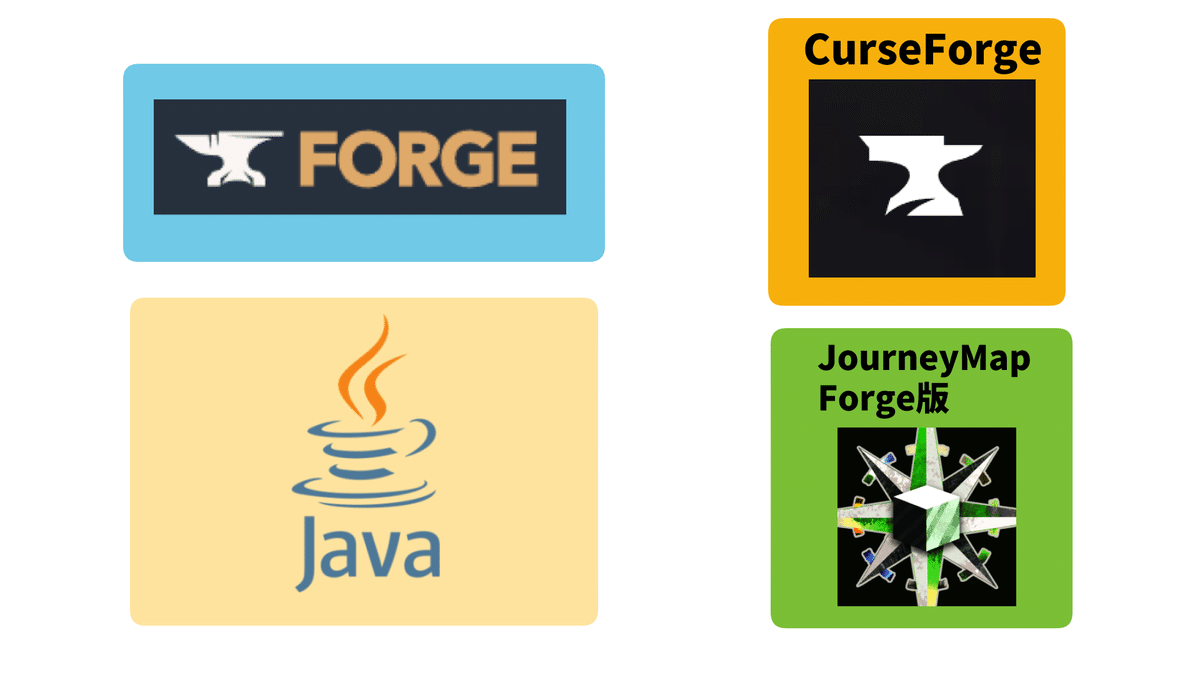
CurseForge
(MOD管理・DLツール)
※VRChatで例えるとVCCみたいなのJAVA
(ツール諸々動かすために必要)
※人によるForge
(Forge規格で作られたMODを動かすために必要)JourneyMap 【Forge版】
(地図MODの主体データ)
今回はForge規格に合わせてツールやMODデータをDLします
他にはFabricとか色んな規格があるらしい
(※筆者は使ったことがないので割愛)
使いたいMODや影Shaderに合わせてください
参考動画🔽
【マイクラ】ForgeとFabricって何が違う? 初心者必見の解説&導入方法!【前提MOD】
0-2【準備】導入する前に確認する重要ポイント

マイクラのバージョン
ツールの対応バージョン
MODの対応バージョンと規格の互換性
(MOD同士の相性)PCのスペック
1-1【導入】CurseForge
CurseForgeを公式HPからインストーラーをDL

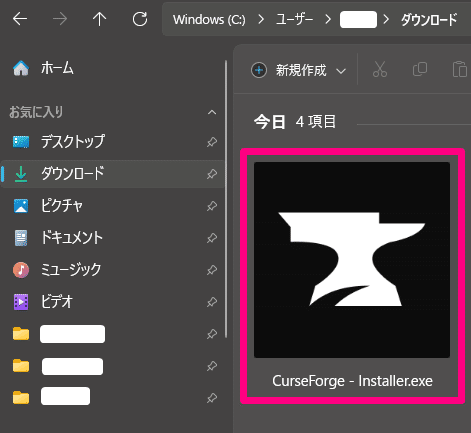
分かりやすい所にショートカット
1-2【導入】Forge
Forgeを公式HPからインストーラーをDL

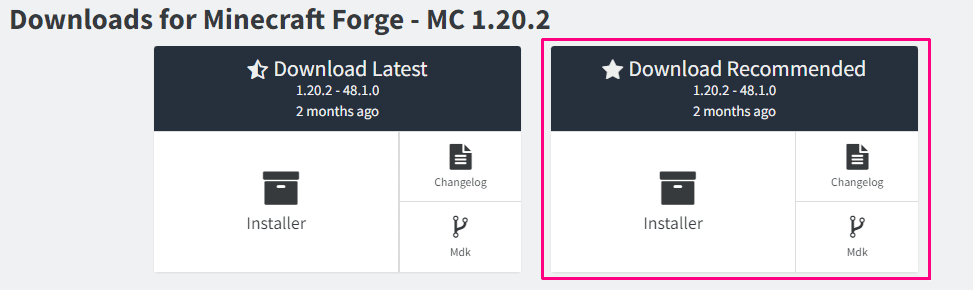


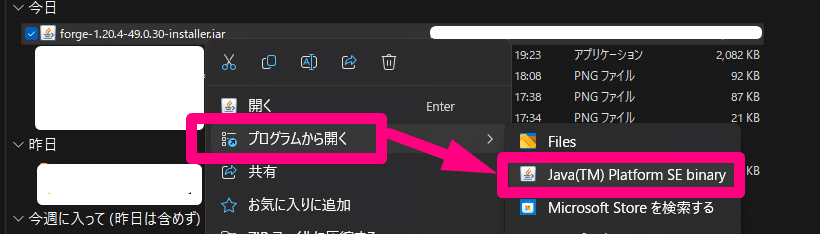
非純正エクスプローラーを使用している場合は、純正エクスプローラーで実行する
1-2-1 【導入】Java
Forgeなどの【 .jar】データが実行出来ないとき
ForgeのインストーラーやMODの【 .jar】拡張子が実行できない
【プログラムから開く】にJavaが表示されない場合は、PC内にJavaがインストールされていない・バージョンが古い?可能性があります
(※Java版のマイクラ使っててそんなことある???)
Javaを公式HPからインストーラーをDL
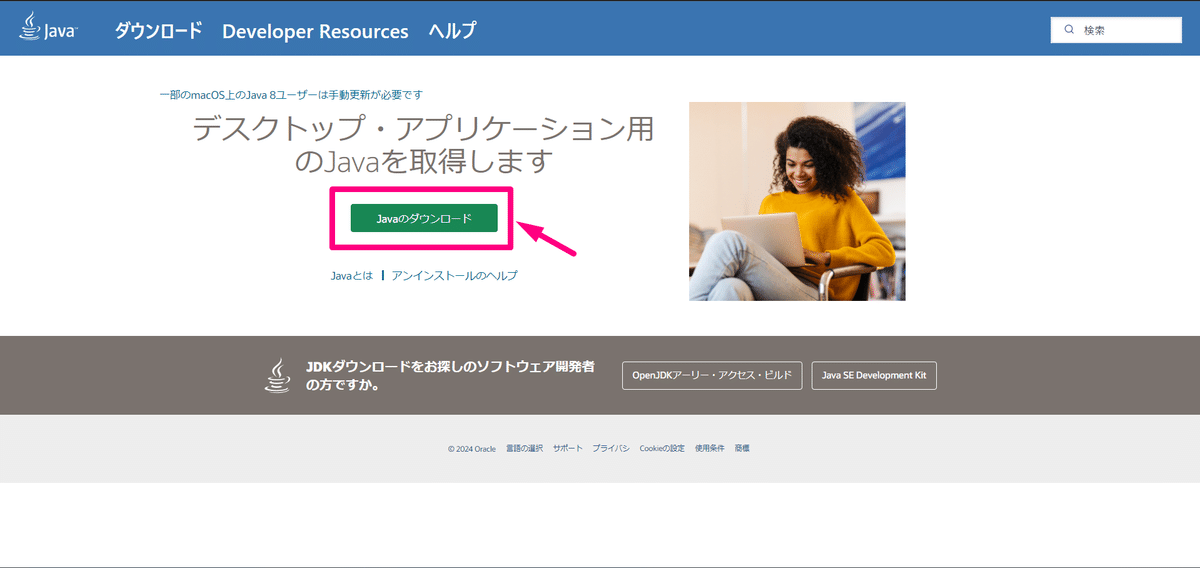

2-1【MOD導入】CurseForgeを使ってMODをDL&MOD有りのカスタムプロファイル(起動構成)の作成
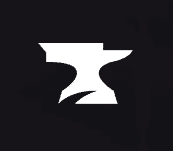
今後MOD有りでマイクラをプレイする場合、
純正Minecraft Launcherからでは無く下記の手順でプレイします
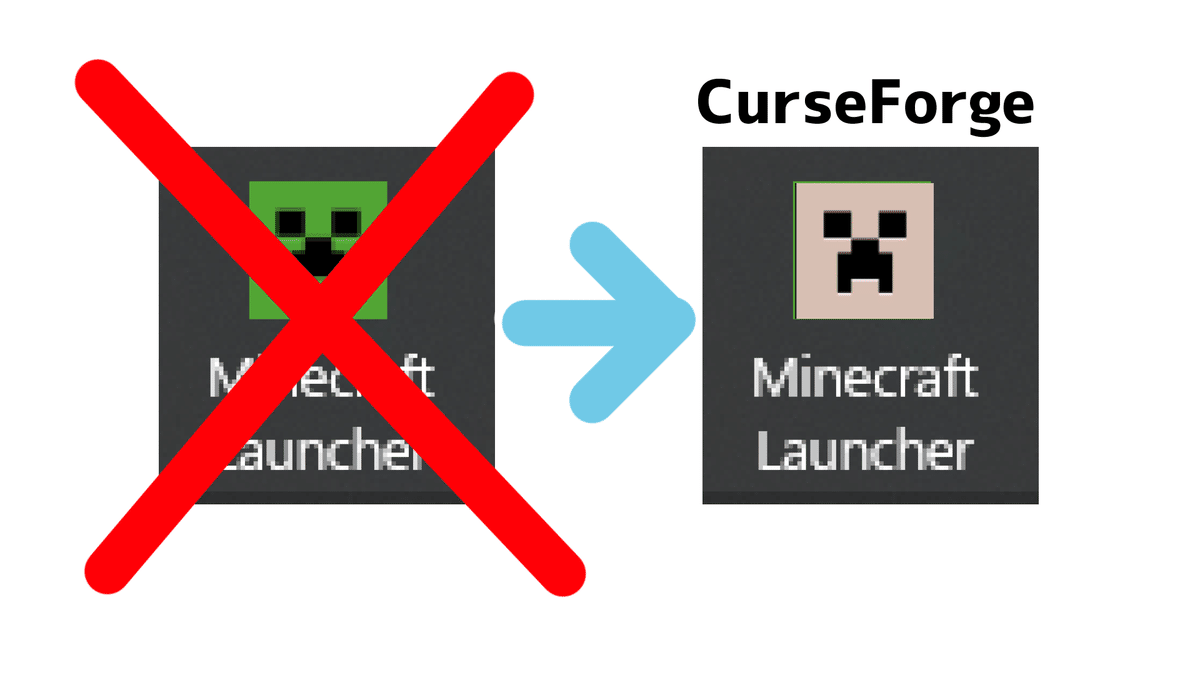
純正 Minecraft Launcherを使わない
1.CurseForgeを起動
🔽
2.CurseForge内でカスタムプロファイル(起動構成)を選択・プレイ
🔽
3.CurseForge用Minecraft Launcherが起動・プレイ
デフォルト時 CurseForgeの場所
C:\Program Files (x86)\Overwolf\OverwolfLauncher.exe

2-1-1 MOD有りのカスタムプロファイル(起動構成)の作成

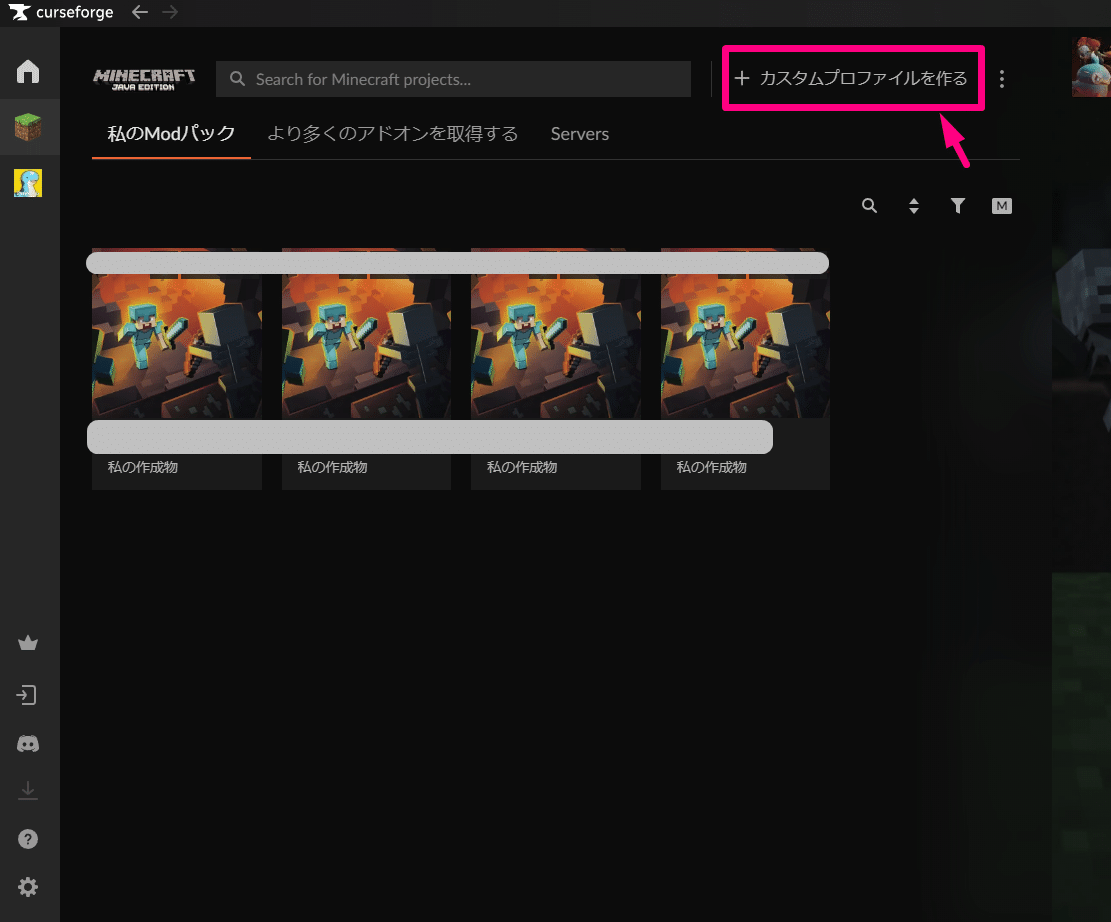
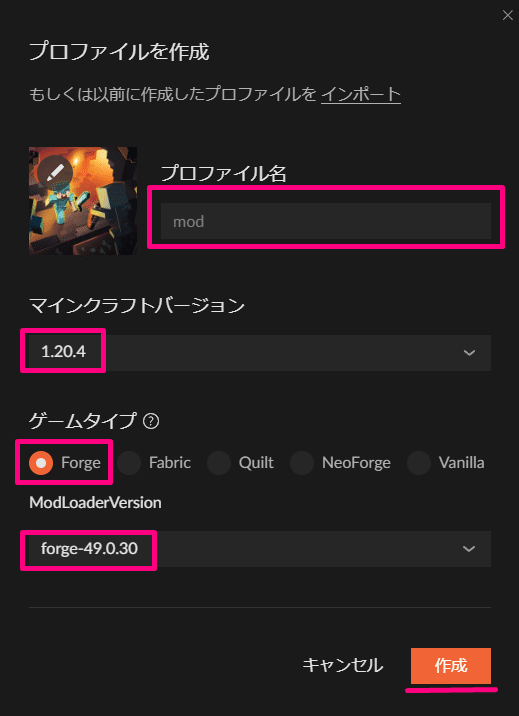
使用するマイクラのバージョン
MODの規格※今回はForge
使用するForgeのバージョン
【作成】ボタンをクリック
2-1-2 カスタムプロファイルにMOD【JourneyMap】をインストール&プレイ

🔽
コンテンツを追加をクリック

🔽
インストールをクリック

🔽
対応バージョンと規格・更新履歴を確認 インストールをクリック
🔽
ポップアップが出てくる CurseForgeを開くをクリック

一時的にMODを使用したくない場合はアクティブをOFFに
プレイをクリック
🔽
CurseForge用Minecraft Launcherが起動
🔽
プレイ
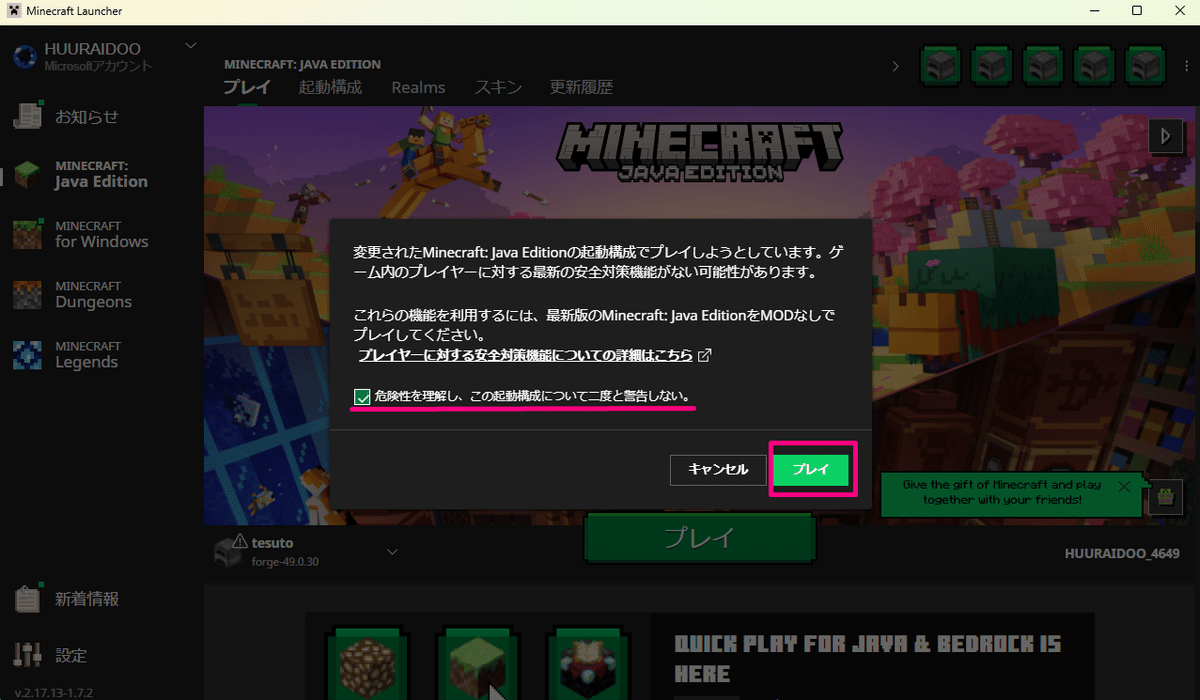


絶対にこれだけは見て!セーブデータ・スクショ・MOD
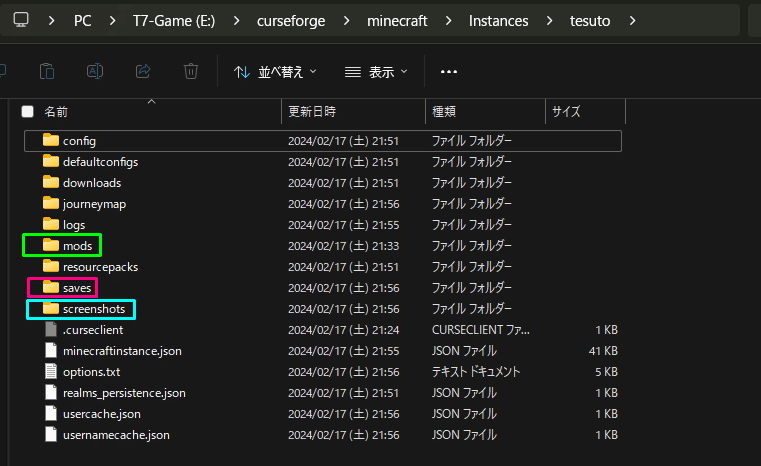
カスタムプロファイルを一度でもプレイすると
各データが格納されたフォルダが指定した保存先に作成されます
こちらに過去遊んだマイクラデータを移したりできます
※バックアップしろ!
間違ってカスタムプロファイルを削除すると、上記 諸々のフォルダも削除されるので必ずソロやサーバーホストなどセーブデータが重要な方は
絶対にバックアップ!!!
(筆者はMODを試しながらマルチ遊んだあとプロファイルごと削除して記念に撮ったスクショが消えそうになりました)
間違ってプロファイルを削除した場合はWindowsのゴミ箱に移動する
ゴミ箱から元に戻せればギリギリ救済可
※バックアップしろ!
JourneyMapの軽い使い方
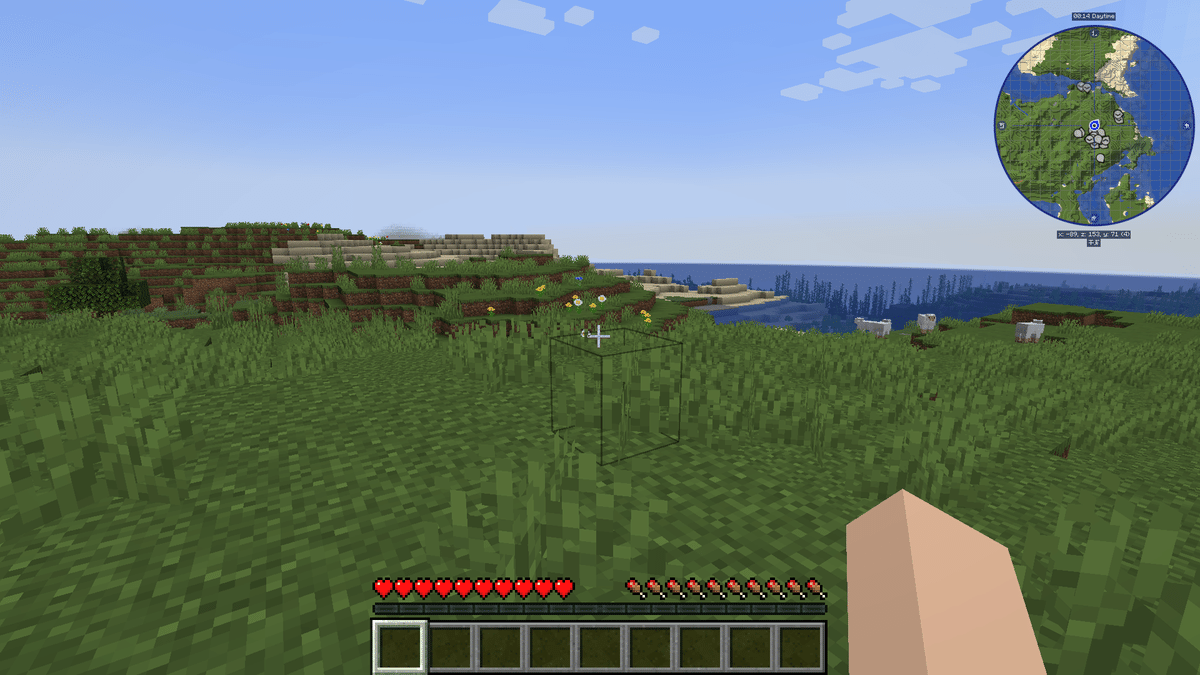

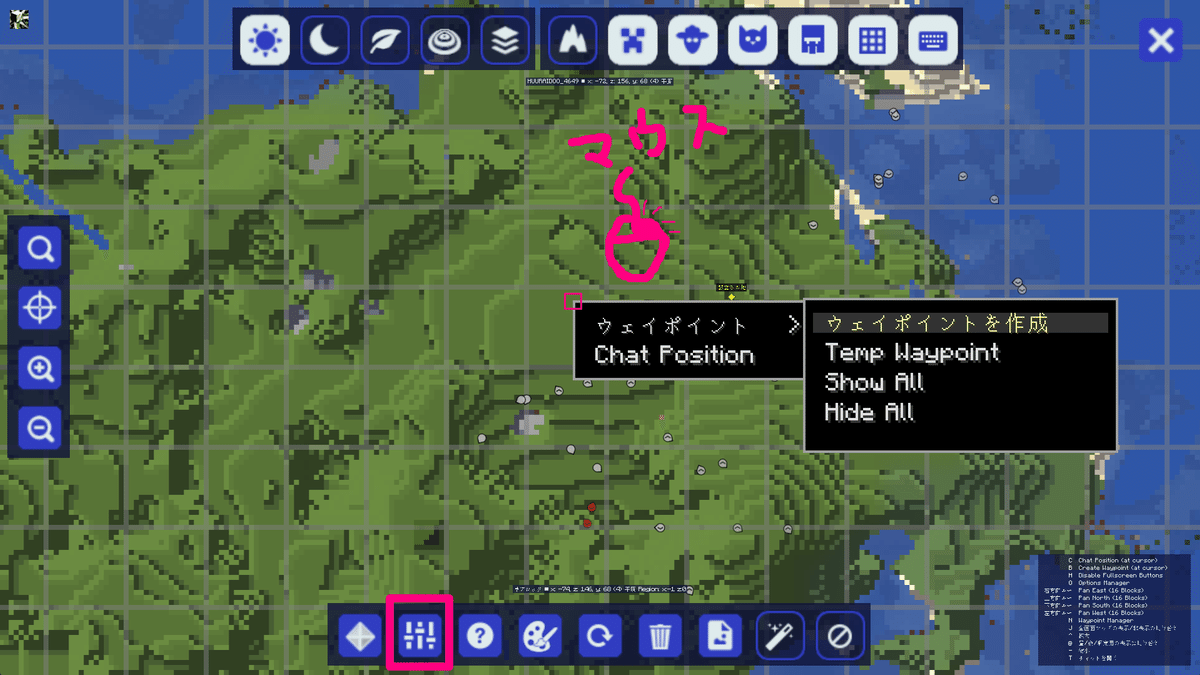
下の段に設定画面など
文字の大きさ・地図の形・方位・UIのスキン変更など変更可
